
Мазмұны:
- Автор Lynn Donovan [email protected].
- Public 2023-12-15 23:49.
- Соңғы өзгертілген 2025-01-22 17:30.
реттеуге болады биіктігі немесе сіздің ені мәтін Тік немесе Көлденең масштаб өрістерінің оң жағындағы ашылмалы мәзірдегі алдын ала орнатылған мәндерді пайдаланып, өз мәніңізді теріңіз немесе масштабты бір қадаммен реттеу үшін Тік немесе Көлденең масштаб өрістерінің сол жағындағы жоғары және төмен көрсеткілерді пайдаланыңыз. уақыт.
Бұл жерде InDesign бағдарламасында мәтіннің астын қалай сызуға болады?
InDesign
- Асты сызылатын түрді таңдаңыз.
- Таңбалар палитрасының ашылмалы мәзірі > Астың сызу опциялары тармағына өтіңіз.
- Мәнерді (Түр астында орналасқан), астын сызудың салмағын және түсін таңдаңыз.
- Егер сіз көбірек сәндік астын сызуды таңдасаңыз, бос орындардың түсін реттей аласыз.
- Қажет болса, алдын ала қарау опциясын таңдаңыз, одан кейін сақтау үшін OK түймесін басыңыз.
Сондай-ақ, InDesign бағдарламасында қалай пропорционалды масштабтауға болады? Кімге пропорционалды масштабтаңыз , сүйреп апарған кезде Shift пернесін басып тұрыңыз Масштаб құрал. Жақсырақ басқару үшін нысанның анықтамалық нүктесінен алысырақ сүйреуді бастаңыз. Ескерту: Сіз де аласыз масштаб Free Transform құралын пайдалану арқылы.
Сондай-ақ, InDesign бағдарламасында артық мәтінді қалай көрсететінін біліңіз?
«Таңдау» құралын басыңыз, содан кейін түймесін басыңыз асып кеткен мәтін көрсеткіші (төменгі оң жақ бұрышында «+» белгісі бар қызыл жолақ мәтін жақтау). Курсор болады көрсету абзацы мәтін бар екенін көрсетеді асып кеткен мәтін.
InDesign бағдарламасында қалай қисаясыз?
Пішінді қисайту (қию)
- Таңдалған негізгі пішінмен Терезе→Объект және Макет→Трансформация таңдаңыз. Трансформация тақтасы пайда болады.
- Трансформация тақтасының төменгі оң жақ бұрышындағы «Қығу» ашылмалы тізімінен мәнді таңдаңыз. Жаңа мәнді таңдағаннан кейін қандай мән таңдағаныңызға байланысты пішін қисаяды (немесе қиылады).
Ұсынылған:
Panasonic KX dt543 құрылғысында дыбыс деңгейін қалай жоғарылатуға болады?

Хэндсфри сөйлесу кезінде дыбыс деңгейін реттеу үшін [] немесе [] түймесін басыңыз. Телефон тұтқасы/гарнитураның дыбыс деңгейі*1 Телефон тұтқасын немесе гарнитураны пайдалану Дыбыс деңгейін реттеу үшін [] немесе [] түймесін басыңыз. Қосылу немесе қоңырау қабылдау кезінде дыбыс деңгейін реттеу үшін [] немесе [] түймесін басыңыз
Word бағдарламасында мәтінді кестеге қалай түрлендіруге болады?

Word бағдарламасында мәтінді кестеге түрлендіру жолы Жұмыс істегіңіз келетін құжатты ашыңыз немесе жаңа құжат жасаңыз. Құжаттағы барлық мәтінді таңдап, Кірістіру→Кесте→Мәтінді кестеге түрлендіруді таңдаңыз. Құжаттағы барлық мәтінді таңдау үшін Ctrl+A пернелер тіркесімін басуға болады. OK түймесін басыңыз. Мәтін бес бағанға түрлендіріледі. Құжатқа енгізілген өзгертулерді сақтаңыз
Adobe Acrobat Pro DC бағдарламасында мәтінді қалай туралауға болады?

Одан кейін бірнеше мәтіндік түсініктемелерді таңдау үшін «Нысанды таңдау» құралын (жоғарғы сол жаққа бағытталған қара көрсеткі) пайдалануға болады, тінтуірдің оң жақ түймешігімен басып, «Тегістеу > Төменгі» немесе қалағаныңызды таңдаңыз. Сіз тінтуірдің оң жақ түймешігімен басқаныңыз басқа өрістер тураланатын өріс болады
Word бағдарламасында кестеде мәтінді көлденеңінен қалай ортаға қоюға болады?

Туралағыңыз келетін мәтінмен ұяшықтарды, бағандарды немесе жолдарды таңдаңыз (немесе бүкіл кестені таңдаңыз). (Кесте құралдары) Орналасу қойындысына өтіңіз. Туралау түймешігін басыңыз (экранның өлшеміне байланысты алдымен туралау түймесін басу керек болуы мүмкін)
Қолданбамды Google Play-де қалай жоғарылатуға болады?
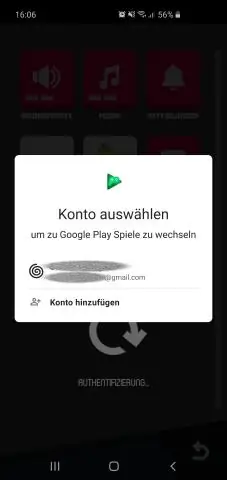
Төменде Google Play дүкенінде қолданбаңыздың рейтингін жақсартудың кейбір жолдары берілген. Жеңіске арналған кілт сөздерді зерттеу. Атау конвенцияларын бекітіңіз. Қолданбаның атауында кілт сөздерді пайдаланыңыз. Іздеуге болатын сипаттама. Жарнамалық бейнені пайдаланыңыз. Оң жақ санатта іске қосыңыз. Скриншоттар. Шолулардағы белсенділікті арттыру
